Windows10カレンダーアプリに毎日の天気情報を表示させる
Windows 10 カレンダーアプリの新しく改良されたバージョンをもたらします。メールアプリのアカウントを設定すると、情報がカレンダーアプリに自動的に共有されるのが良い点です。 、すべてのアカウントがすでに接続されているので、準備は完了です。
アプリはすでにスタートメニューに固定されています。画面の左下隅にあるWindowsボタンを押すだけで、スタートメニューが開き、カレンダーアプリを探します。そこに到達したら、選択した場所の5日間の天気予報を表示するようにアプリを設定できます。そこで、Windows10で毎日の天気情報を表示するようにWindows10カレンダーアプリを設定する方法は次のとおりです。
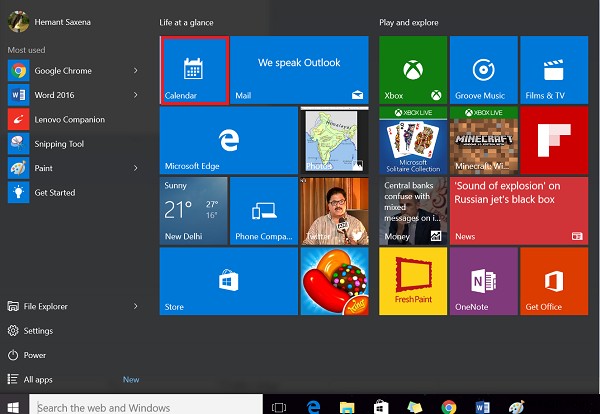
Windows10カレンダーアプリで毎日の天気予報を表示する
Windows 10の[スタート]メニューの横にある空のフィールドに、場所の設定を入力して、アプリ内の設定にアクセスします。
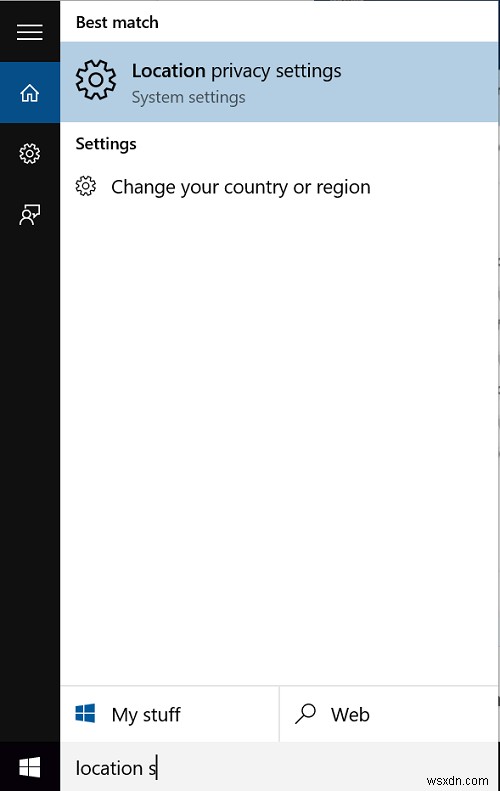
次に、天気とカレンダーのアプリの場所を有効にします。
完了したら、[場所]設定内で、[現在地を使用できるアプリを選択してください]という領域が見つかるまでマウスカーソルを下にスクロールします。このオプションが表示されたら、下のスクリーンショットに示すように、メールとカレンダー、MSN天気または天気の両方で場所の切り替えを有効にします。
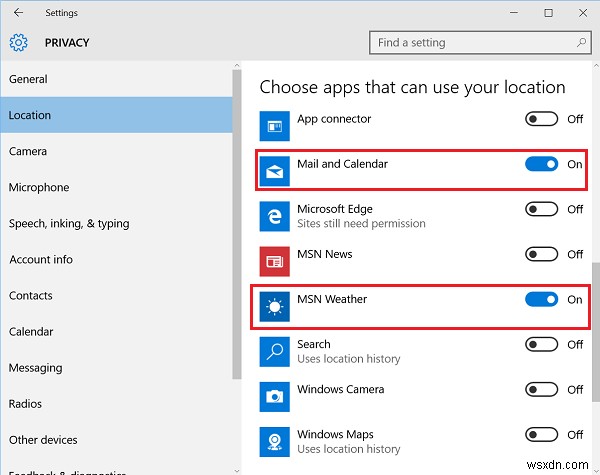
プロセスを再起動する必要があるため、変更はすぐには有効になりません。したがって、再起動を実行します。なぜこれが不可欠なのですか?メールとカレンダーの両方の切り替えと天気アプリを有効にしているにもかかわらず検出された場合があるため、アプリはプログラムされた天気予報の表示を明らかに拒否しました。
コンピュータを再起動すると、これが稼働しているはずです。
このような変更に対応する余地は、MicrosoftがWindows10をユーザーにとってより本物の製品にするために顧客からのフィードバックに積極的に取り組んでいるという事実を示しています。
次を読む :ロック画面、デスクトップ、タスクバーに天気を追加する方法。
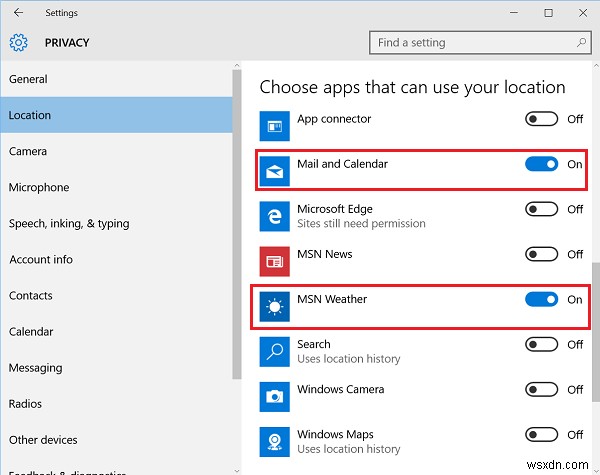
-
モニターの HDR ディスプレイに Windows 11 HDR キャリブレーション アプリを使用する方法
Windows 11 HDR 調整アプリを使用すると、モニターの HDR (ハイ ダイナミック レンジ) ディスプレイを調整して、PC でゲームやその他の HDR コンテンツをプレイできるように最適化できます。 このアプリは、一連のテストを行ってモニターのディスプレイがどのように機能するかをテストし、最小および最大の輝度レベル、彩度レベルを設定し、ディスプレイ用に特別に作成された新しいカラー プロファイルを作成します。 このアプリは、HDR が有効になっている場合に、HDR と SDR (標準ダイナミック レンジ) の両方のコンテンツの色をどの程度鮮やかに表示するかをカスタマイズすることも
-
15 iPhone 向けベスト天気アプリ
iPhone の天気予報アプリは、天気がほとんど予測できない場所に住んでいる場合や、行ったことのない場所に旅行に行く場合などに便利です。その場所の気象条件を最新の状態に保ちます。問題は、リストされているすべての天気アプリを信頼できるわけではないため、どれが信頼できて正確であるかを知る方法です. この記事では、App Store で入手できる最高の iPhone 用天気予報アプリをいくつかリストアップしました。これにより、突然の豪雨や夏の暑いそよ風など、準備ができていなくても出かけることができなくなります。 iPhone 向けベスト 15 天気アプリ 1.ダーク スカイ ($3.99、iOS
